Hướng dẫn nhập dấu trang trên Safafi vào Chrome
Trình duyệt web mặc định ban đầu trên các sản phẩm Mac của Apple là Safari. Tuy nhiên với nhiều người dùng thì Chrome vẫn là trình duyệt quen thuộc và được ưa thích, một phần là do Chrome thực sự phổ biến hơn nhiều so với Safari. Và nếu bạn là người mới dùng Mac thì có lẽ Chrome vẫn sẽ là trình duyệt được ưu tiên hơn.
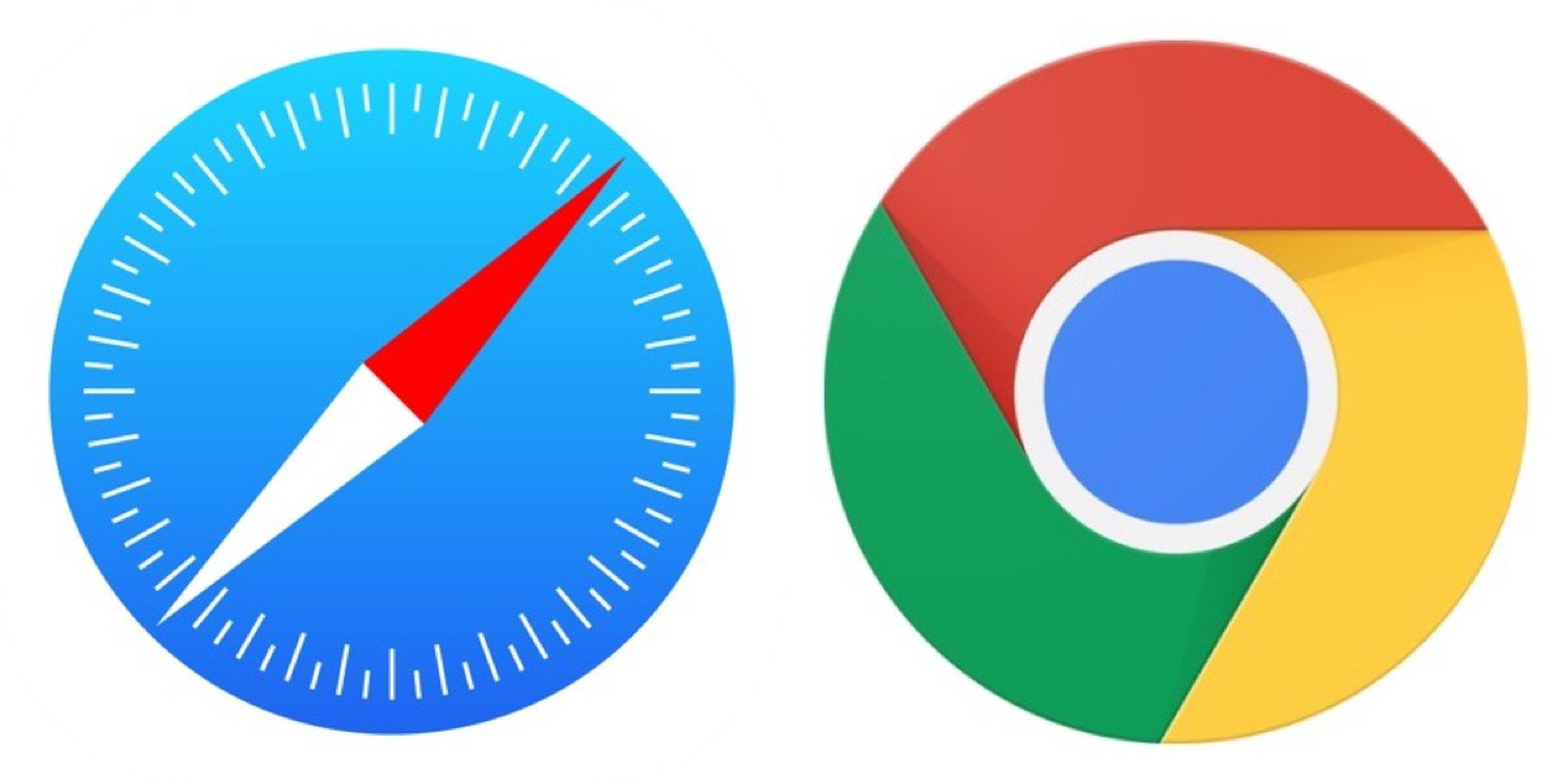 |
Nếu bạn đã thử dùng Safari và quyết định sẽ chuyển lại sử dụng Chrome, bạn có thể dễ dàng nhập bất kỳ dấu trang đã lưu trong trình duyệt của Apple vào Chrome. Dưới dây sẽ là cách làm.
Cách nhập Dấu trang từ Safari vào Chrome
B1: Khởi chạy Safari trên thiết bị Mac của bạn, kéo chuột lên thanh menu chọn “Tệp” (Files) > “Xuất Dấu trang…” (Export Bookmarks…)
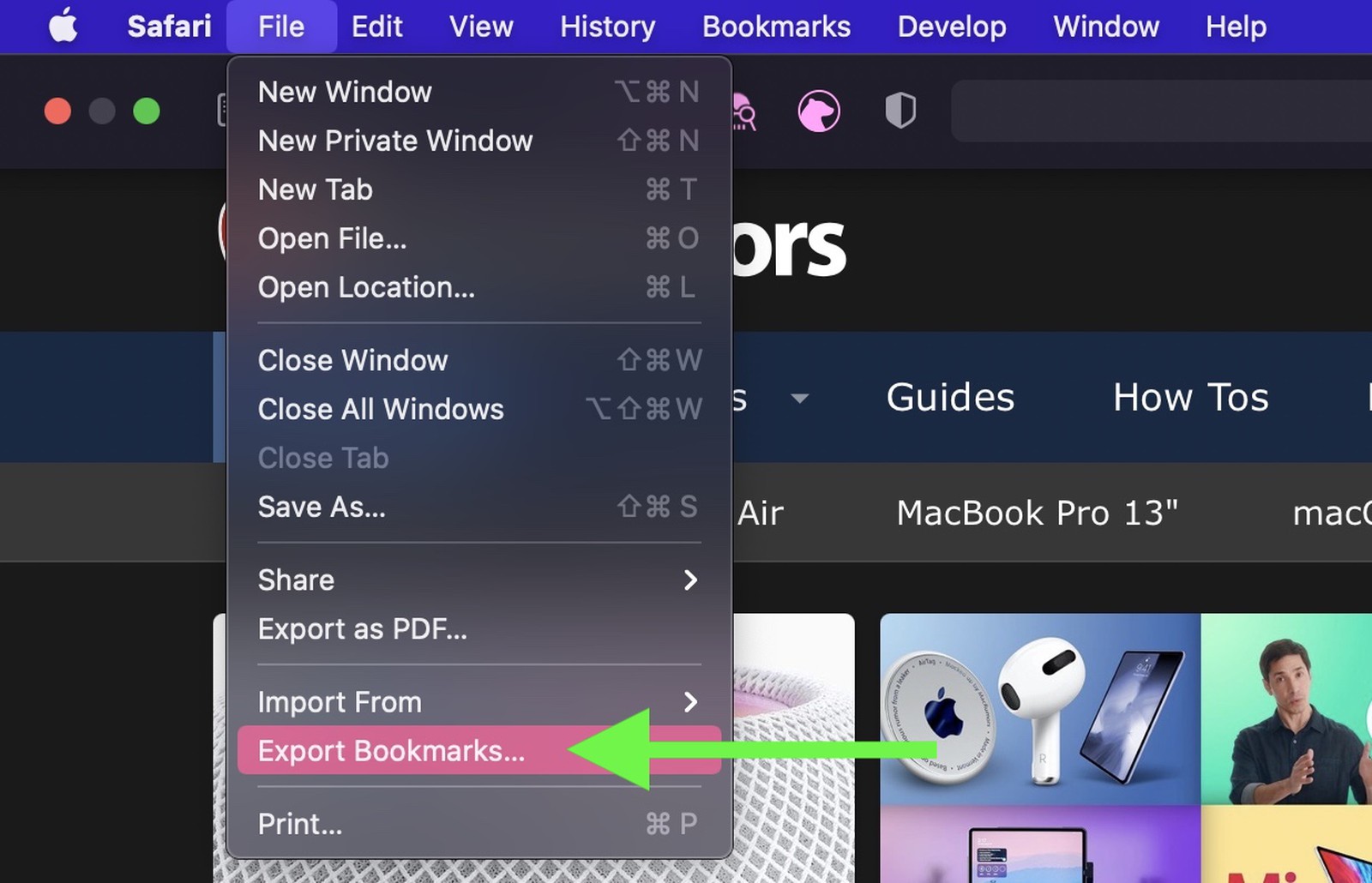 |
B2: Đặt tên cho tệp chứa các dấu trang của bạn và lưu trên một vị trí thuận tiện trên máy của bạn.
B3: Khởi chạy Google Chrome trên thiết bị
B4: Nhấp vào nút tuỳ chỉnh ở góc trên bên phải ở cửa sổ trình duyệt (biếu tượng cột 3 chấm dọc)
B5: Chọn “Dấu trang” (Bookmarks) > “Nhập Dấu trang và các mục Cài đặt” (Import Bookmarks and settings…)
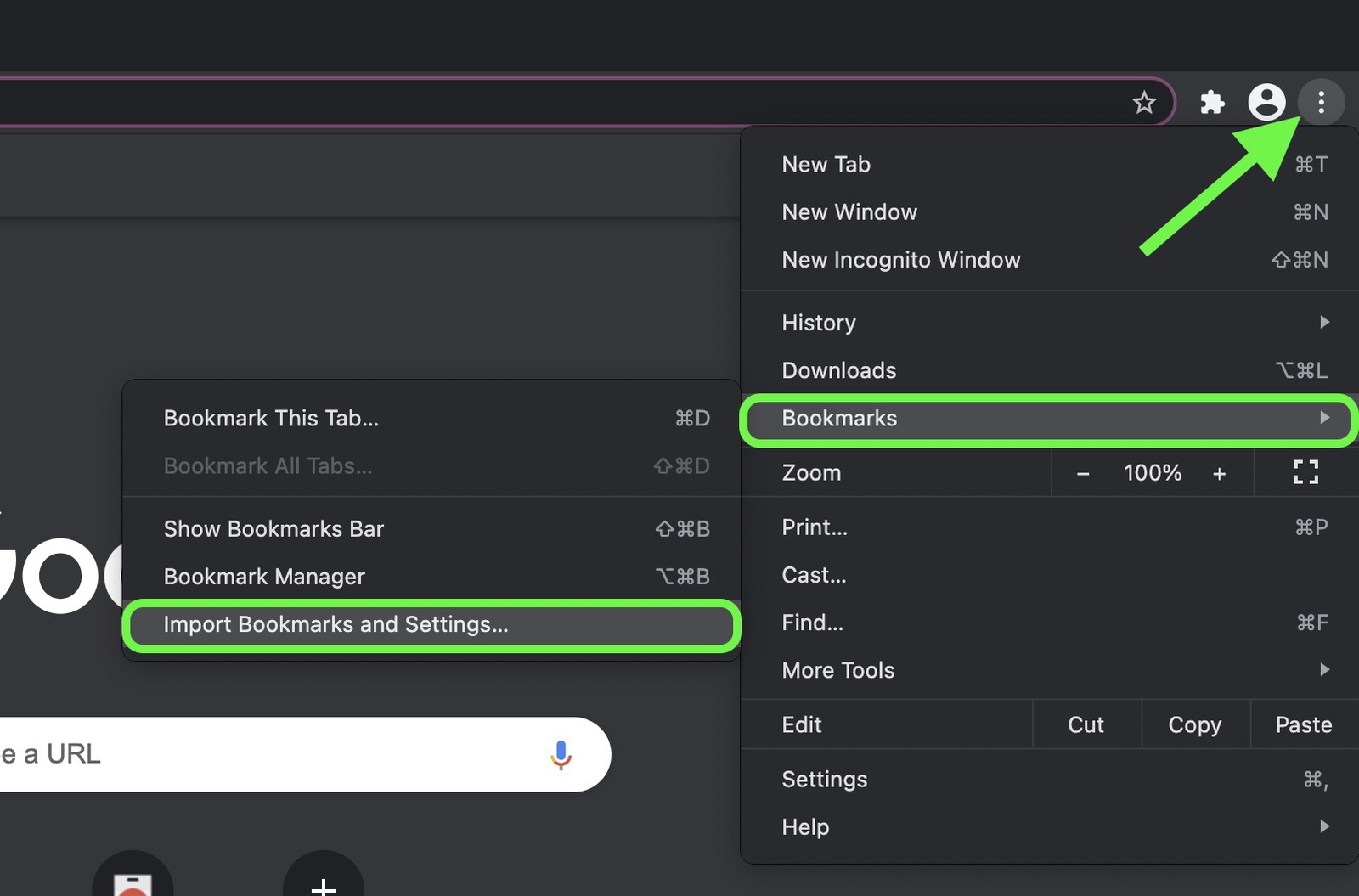 |
B6: Trong cửa sổ xuất hiện, chọn Safari trong menu thả xuống
B7: Tích vào hộp “Mục ưa thích/Dấu trang” (Favorites/Bookmarks)
B8: chọn “Tệp HTML chứa dấu trang” (Bookmarks HTML file) trong menu thả xuống, sau đó nhấp vào chọn “Tệp” và chọn tệp dấu trang mà bạn tải xuống từ Safari trước đó.
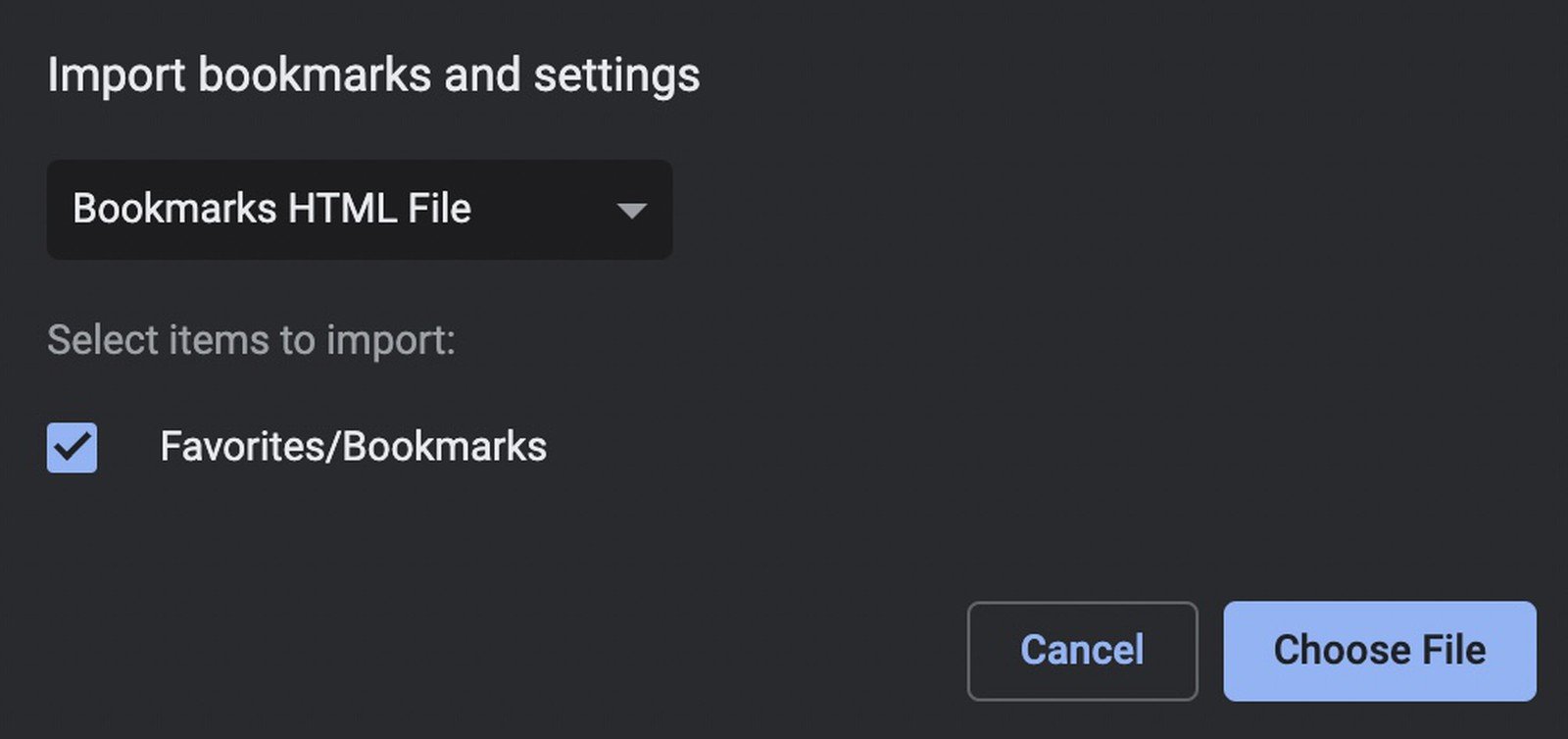 |
B9: Nhấp vào “Nhập” (Import) rồi ấn “Xong” (Done).
Đây là cách chuyển các dấu trang từ Safari sang Chrome một cách nhanh nhất. Bạn có thể nhấp vào biểu tượng hồ sơ hình tròn ở góc trên cùng bên phải cửa sổ Chrome rồi đăng nhập tài khoản Google để đồng bộ hoá các dấu trang đã nhập với tài khoản Google của bạn. Như vậy khi chuyển qua các thiết bị khác, bạn chỉ cần đăng nhập tài khoản Google là các dấu trang đã lưu sẽ tự động được hiện ra.
Trên đây là hướng dẫn nhập các dấu trang có trên Safari vào Chrome, hy vọng mẹo nhỏ này sẽ làm phong phú trải nghiệm trên các sản phẩm sử dụng macOS mà bạn đang sử dụng. Nếu bạn đang quan tâm đến các sản phẩm MacBook, iMac hay Mac Mini và đang muốn tìm cho mình một sản phẩm phù hợp với nhu cầu sử dụng, hãy đến ngay MacOne hoặc inbox ngay vào fanpage MacOne để nhận được những tư vấn nhanh và chính xác nhất.
Miễn phí giao hàng nội thành
Miễn phí đổi trong 10 ngày
Cam kết hàng chính hãng 100%
Tiền mặt, quẹt thẻ, chuyển khoản







